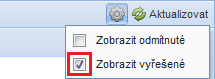|
Velikost: 1409
Komentář:
|
Velikost: 1385
Komentář:
|
| Smazané věci jsou označeny takto. | Nové věci jsou označeny takto. |
| Řádek 1: | Řádek 1: |
| [[Návody/Opakované úkoly|<< Předchozí]] | [[Návody/Nastavení systému pro evidenci času|Další >>]] | [[Návody/Znovuotevření úkolu|<< Předchozí]] | [[Návody/Úkolování e-mailem|Další >>]] |
| Řádek 32: | Řádek 32: |
| [[Návody/Opakované úkoly|<< Předchozí]] | [[Návody/Nastavení systému pro evidenci času|Další >>]] | [[Návody/Znovuotevření úkolu|<< Předchozí]] | [[Návody/Úkolování e-mailem|Další >>]] |
Naplánování úkolu do kalendáře
Znáte-li čas, kdy chcete řešit daný úkol, máte možnost úkol naplánovat do kalendáře. Díky čemuž získáte přehled nad rozvržením svého času.
Úkol se zadaným termínem nelze naplánovat do kalendáře za tento termín.
Naplánovat do kalendáře, naleznete vpravo nahoře v detailu úkolu pod tlačítkem ozubeného kola.
Pro jeden úkol můžete vytvořit více událostí v kalendáři, které nalezente v detailu úkolu.
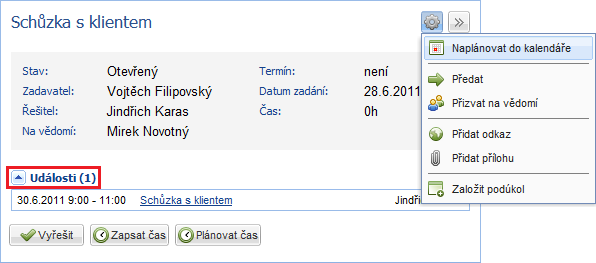
Zobrazení událostí s naplánovaným úkolem v kalendáři
Tyto události se od ostatních odlišují ikonou hodin, která se zobrazuje za názvem události. Obdobně jako odmítnuté události se vyřešené události zobrazují vyšrafovaně.
Navíc v detailu události vidíte Úkol, ze kterého si můžete zobrazit detail daného úkolu.
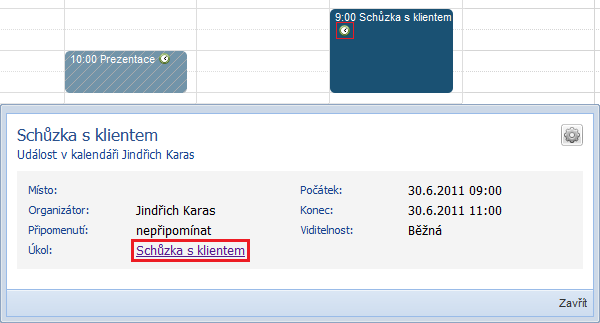
Zobrazení vyřešených událostí
Když daný úkol vyřešíte, událost z kalendáře zmizí, a její opětovné zobrazení můžete nastavit zde: